Come utilizzare OneDrive for Business e SharePoint per le registrazioni delle riunioni di Teams
Cambiano le modalità per il salvataggio delle registrazioni delle riunioni di Microsoft Teams: ecco i vantaggi, le limitazioni e le indicazioni per sfruttare al meglio questa novità.
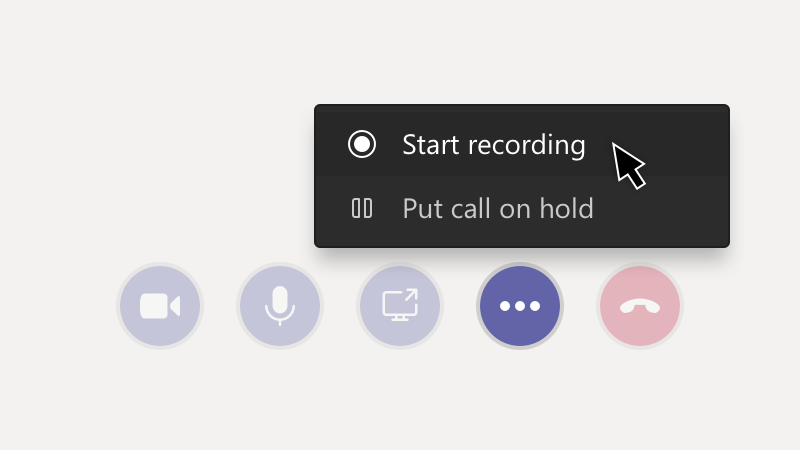
Microsoft Teams ha un nuovo metodo per il salvataggio delle registrazioni delle riunioni. Come prima fase di una transizione da Stream classico al nuovo Stream, è stata aggiunta la possibilità di archiviare le registrazioni in OneDrive for business e SharePoint.
Questa novità offre numerosi vantaggi che includono:
- Criteri di conservazione per la registrazione dei Teams Meeting (TMR) (etichette di autoconservazione S + C E5)
- Vantaggi della governance delle informazioni di OneDrive for business e di SharePoint
- Facile impostazione delle autorizzazioni e della condivisione
- Condivisione delle registrazioni con Guest (utenti esterni) con solo condivisione esplicita
- Richiesta flusso di accesso
- Collegamenti condivisi di OneDrive for business e SharePoint
- Registrazioni disponibili più rapidamente
- Supporto multi-geo: le registrazioni vengono archiviate in un’area specifica dell’utente
- Bring your own key (BYOK) support
- Qualità della trascrizione migliorata
Ci sono, però, anche alcune limitazioni da considerare:
- Didascalie e trascrizioni solo in inglese
- Nessuna possibilità di ricerca nelle trascrizioni o nel contenuto
- Nessuna possibilità di modifica delle trascrizioni (sarà invece possibile attivare o disattivare le didascalie)
- Nessuna possibilità di bloccare le persone con accesso condiviso dal download della registrazione (sarà invece possibile controllare con chi si condivide la registrazione)
- Nessun messaggio di posta elettronica quando la registrazione termina il salvataggio, la registrazione verrà visualizzata nella chat della riunione una volta concluso. Il tutto però, molto più rapidamente di quanto abbia fatto Stream in precedenza.
Configurare l’opzione di registrazione della riunione per OneDrive for business e SharePoint
L’opzione registrazione riunione è un’impostazione a livello di criteri di Teams. L’esempio seguente mostra come impostare il criterio globale. Verifica di aver impostato l’opzione di registrazione della riunione per i criteri assegnati agli utenti.
Nota: Le modifiche ai criteri di riunione di Teams richiedono un po’ di propagazione. Dopo qualche ora di impostazione, esegui il log-out e quindi effettua di nuovo l’accesso.
- Installa PowerShell per Skype for business online. Nota: il connettore di Skype for business online fa attualmente parte del modulo più recente di PowerShell per Teams. Se usi l’ultima versione pubblica di PowerShell per Teams, non è necessario installare il connettore Skype for business online. Vedi: gestire Skype for business online con PowerShell.
a. Scarica PowerShell per Skype for business online.
b. Segui le istruzioni per installarlo.
c. Riavvia il computer.
- Avvia PowerShell come amministratore.
- Importa il connettore SkypeOnline e accedi come amministratore di Teams.
PowerShell
Import-Module MicrosoftTeams $sfbSession = New-CsOnlineSession Import-PSSession $sfbSession
- Usa set-CsTeamsMeetingPolicy per impostare un Teams Meeting Policy per la transizione dallo spazio di archiviazione di Stream a OneDrive for business e SharePoint.
PowerShell
Set-CsTeamsMeetingPolicy -Identity Global -RecordingStorageMode “OneDriveForBusiness”
Nota: Se alcuni utenti hanno assegnato un criterio per ogni organizzazione o per utente, è necessario impostare questo criterio se si vuole che vengano archiviate anche le registrazioni delle riunioni in OneDrive for business e SharePoint. Per altre informazioni, vedi: gestire i criteri di riunione in Teams.
Rifiutare OneDrive for business e SharePoint per continuare a usare Stream
Anche se un criterio indica che è impostato su Stream, potrebbe non essere veritiero. In genere, se il criterio non è impostato, l’impostazione predefinita è Stream. Tuttavia, con questa nuova modifica, se si vuole rifiutare l’uso di SharePoint o OneDrive for business, è necessario reimpostare i criteri per assicurarsi che Stream sia l’impostazione di default.
PowerShell
Set-CsTeamsMeetingPolicy -Identity Global -RecordingStorageMode “Stream“
Le informazioni presenti in questo post, sono prese dall’articolo: https://docs.microsoft.com/it-it/microsoftteams/tmr-meeting-recording-change









